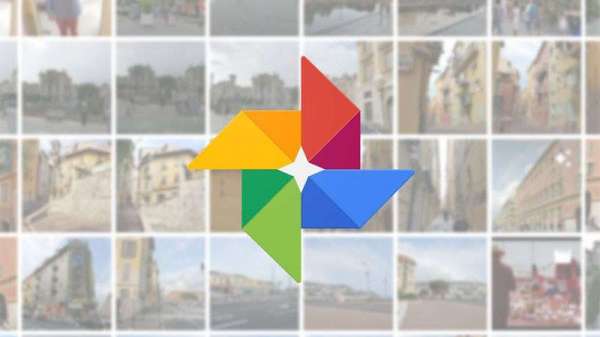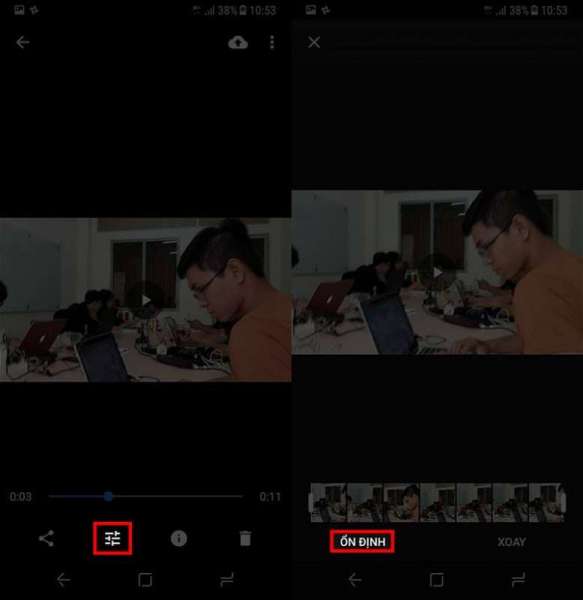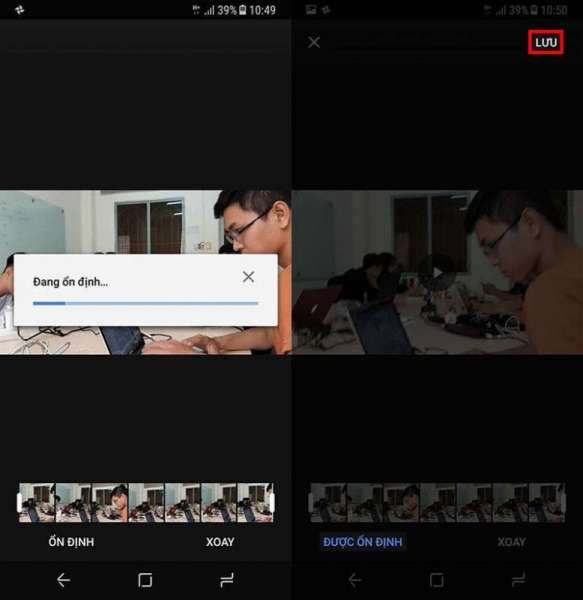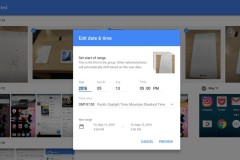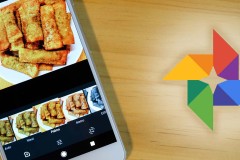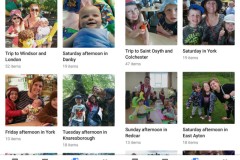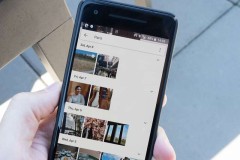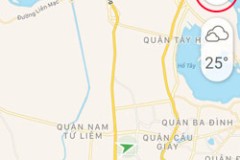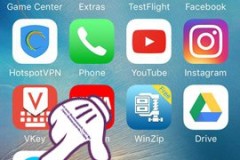Chúng ta đã và đang sử dụng Google Photos để lưu trữ và đồng bộ các bức ảnh, nhưng bạn có biết đến rằng, phần mềm này lại có những công cụ rất tuyệt vời. Hôm nay mình sẽ giới thiệu các bạn cách chống rung video với phần mềm này.
Đầu tiên, các bạn hãy vào phần mềm Google Photos và chọn ra một video bất kỳ mà bạn muốn chống rung. Sau đó, bạn nhấn vào biểu tượng menu và chọn ổn định.
Bạn hãy chờ một lát để Google Photos thực hiện các thuật toán giúp ổn định hình ảnh. Sau đó bạn có thể xem lại video đã ổn định hình ảnh và nhấn Lưu thôi.
Đây là một cảnh trong video quay bằng tay nên khá rung:
Còn đây là cảnh quay đã được chống rung bằng phần mềm Google Photos:
Các bạn đã xài thử phần mềm này chưa, có thấy hiệu quả không? Hãy bình luận ngay dưới đây nhé.
Tech Funny